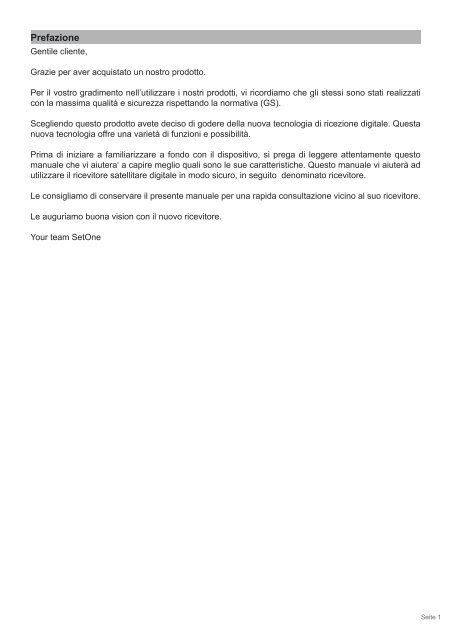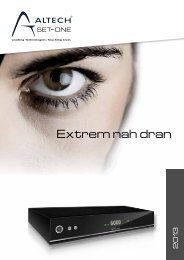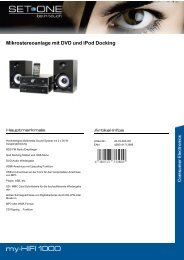Prefazione - SetOne
Prefazione - SetOne
Prefazione - SetOne
Create successful ePaper yourself
Turn your PDF publications into a flip-book with our unique Google optimized e-Paper software.
<strong>Prefazione</strong><br />
Gentile cliente,<br />
Grazie per aver acquistato un nostro prodotto.<br />
Per il vostro gradimento nell’utilizzare i nostri prodotti, vi ricordiamo che gli stessi sono stati realizzati<br />
con la massima qualità e sicurezza rispettando la normativa (GS).<br />
Scegliendo questo prodotto avete deciso di godere della nuova tecnologia di ricezione digitale. Questa<br />
nuova tecnologia offre una varietà di funzioni e possibilità.<br />
Prima di iniziare a familiarizzare a fondo con il dispositivo, si prega di leggere attentamente questo<br />
manuale che vi aiutera‘ a capire meglio quali sono le sue caratteristiche. Questo manuale vi aiuterà ad<br />
utilizzare il ricevitore satellitare digitale in modo sicuro, in seguito denominato ricevitore.<br />
Le consigliamo di conservare il presente manuale per una rapida consultazione vicino al suo ricevitore.<br />
Le auguriamo buona vision con il nuovo ricevitore.<br />
Your team <strong>SetOne</strong><br />
Seite 1
Seite 2<br />
Caratteristiche di progetto<br />
Diversi elementi del manuale sono dotati di aspetti progettuali. Quindi si può facilmente distinguere se<br />
è un testo normale,<br />
• / ►enumerazioni / passaggi azione<br />
O<br />
Avvertenze<br />
Information<br />
Note generali<br />
Art-Nr.: 10-01-000-082<br />
EAN: 4260141713108<br />
Illustrations, subject to technical changes and corrections.<br />
For printing errors, we assume no liability.<br />
1st Edition. 1.0_IT version, as of 08/2010
Contenuto<br />
<strong>Prefazione</strong> 1<br />
Gentile cliente, 1<br />
Caratteristiche di progetto 2<br />
Information 2<br />
1. Introduzione generale 6<br />
1.1 Istruzioni di sicurezza 6<br />
a) ALIMENTAZIONE 6<br />
b) SOVRACCARICO 6<br />
c) LIQUIDI 6<br />
d) PULIZIA 6<br />
e) VENTILAZIONE 6<br />
f) ACCESSORI 6<br />
g) CONNESSIONE AL SATELLITE<br />
h) CONNESSIONE AL TV 6<br />
i) MESSA A TERRA 6<br />
j) POSIZIONAMENTO 7<br />
k) Smaltimento batterie 7<br />
l) Protezione del box 7<br />
2. Descrizione prodotto 8<br />
2.1 Pannello frontale 8<br />
2.2 Pannello posteriore 9<br />
2.3 Remote control 10<br />
3. Connessioni 12<br />
4. Installazione 13<br />
4.1 Connessione del ricevitore 13<br />
4.2 Preparazione telecomando 13<br />
4.3 Impostazione format TV 13<br />
4.4 Controllo ricezione segnale dal satellite 13<br />
4.5 Impostazione canali di base Astra 13<br />
4.6 Scelta satellite per scansione 14<br />
5. Menu di sistema 15<br />
5.1 Menu installazione 15<br />
5.1.1 Selezione satellite 15<br />
Seite 3
Seite 4<br />
5.1.2 Selezione opzione di SCAN 15<br />
5.1.3 Scansione 15<br />
6. Menu gestione canali 16<br />
6.1 Modifica canali 16<br />
6.2 Cancella canali 16<br />
6,3 Imposta favoriti 16<br />
7. Impostazione sistema 17<br />
7.1 Ipostazione AV 17<br />
7.2 Impostazione ora locale 17<br />
7.3 Timer 18<br />
7.4 Informazioni di sistema 18<br />
8. Impostazione sistema 19<br />
8.1 Impostazione OSD 19<br />
8.2 Controllo genitori 19<br />
8.3 Impostazioni private 20<br />
8.4 Impostazione di fabbrica 20<br />
9. USB 21<br />
9.1 Multimedia 21<br />
9.2 Aggiornamento software 21<br />
9.3 Backup database 22<br />
9.4 Aggiornamento database 22<br />
9.5 Selezione partizione PVR 22<br />
9.6 Anteprima PVR 22<br />
10. Installazione avanzata 23<br />
10.1 Impostazione antenna 23<br />
10.2 Lista dei satelliti 24<br />
10.3 Lista transponder 24<br />
10.4 Impostazione Motore (DiSEqC) 25<br />
10.5 Impostazione USALS (DiSEqC) 25<br />
11. Aggiornamento software 27<br />
12. Disinstallazione e archivio 28<br />
13. Pulizia ricevitore 28<br />
14. Trouble Shooting 29
15. Smaltimento del ricevitore 30<br />
16. Technical data 31<br />
17. Service 33<br />
18. Guarantee 33<br />
19. Declaration of Conformity 34<br />
20. Sercive Hotline 34<br />
Seite 5
Seite 6<br />
1. Introduzione generale<br />
Questo manuale vi aiuterà a capire le funzioni di<br />
base come l‘installazione, la selezione dei canali<br />
e molte altre funzioni del STB. Tutte le funzioni<br />
possono essere gestite tramite il telecomando.<br />
Si può facilmente installare selezionando la<br />
funzione „Installazione“ ed aggiornare il proprio<br />
software attraverso il cavo di comunicazione.<br />
Il telecomando è progettato per un facile accesso<br />
a tutte le funzioni in modo rapido e confortevole<br />
per la vostra mano. E‘ programmato per<br />
controllare tutte le funzioni e guardare facilmente<br />
i programmi TV e Radio tramite il STB.<br />
ATTENZIONE<br />
Eventuali problemi possono essere causati<br />
dall‘uso di software non ufficiale. L‘uso di<br />
versioni di software diverse da quelle originali<br />
rilasciate dal produttore ai concessionari o<br />
distributori ufficiali invalida la garanzia del<br />
produttore.<br />
1. Istruzioni di sicurezza<br />
Questo STB è stato realizzato per soddisfare le<br />
norme internazionali di sicurezza. Si prega di<br />
leggere le seguenti precauzioni di sicurezza con<br />
attenzionea)<br />
a) ALIMENTAZIONE<br />
AC 100/240V, 50/60Hz, 30W.<br />
b) SOVRACCARICO<br />
Non sovraccaricare la presa a muro, prolunga<br />
o adattatore in quanto ciò potrebbe provocare<br />
incendi o scosse elettriche. Accertarsi<br />
che la presa di corrente sia facilmente<br />
accessibile.<br />
c) LIQUIDI<br />
Questo STB non deve essere esposto a<br />
sgocciolamenti o spruzzi. Non appoggiare<br />
contenitori o vasi pieni di liquidi sopra il STB<br />
d) PULIZIA<br />
Scollegare l‘STB dalla presa di corrente prima<br />
della pulizia. Non utilizzare alcun tipo di solvente<br />
per pulire il STB, usare solo un panno morbido<br />
asciutto.<br />
e) VENTILAZIONE<br />
Le fessure nella parte superiore del STB devono<br />
essere lasciate scoperte per permettere il<br />
flusso d‘aria adeguato nell‘unità. Assicurare una<br />
distanza minima di 5 cm intorno all‘apparecchio<br />
per una sufficente ventilazione. Accertarsi che<br />
la ventilazione non sia impedita coprendo le<br />
aperture di ventilazione con oggetti quali giornali,<br />
tovaglie, tende, ecc Non esporre il STB alla<br />
luce diretta del sole e non disporlo vicino a un<br />
termosifone. Non sovrapporre apparecchiature<br />
elettroniche al STB. Non posizionare fiamme<br />
libere, come candele accese sull‘apparecchio.<br />
f) ACCESSORI<br />
Non utilizzare accessori scadenti in quanto<br />
potrebbero causare pericoli o danni alla STB.<br />
g) CONNESSIONE AL SATELLITE<br />
Scollegare il STB dalla presa principale prima di<br />
collegare o scollegare il cavo dalla parabola. In<br />
caso contrario si puo‘ danneggiare la TV.<br />
h) CONNESSIONE AL TV<br />
Scollegare l‘STB dalla presa principale prima di<br />
collegare o scollegare il cavo dalla tv. In caso<br />
contrario si può danneggiare la TV.<br />
i) MESSA A TERRA<br />
Il cavo LNB deve essere collegato a terra con la<br />
parabolica.
j) POSIZIONAMENTO<br />
Posizionare il STB al coperto in modo da non<br />
esporlo a fulmini, pioggia o sole. Utilizzare<br />
l‘apparecchio solo in climi temperati (non in climi<br />
tropicali).<br />
k) Smaltimento batterie<br />
Le batterie possono contenere agenti tossici che<br />
sono pericolosi per l‘ambiente. Pertanto, smaltire<br />
le batterie immediatamente secondo le norme<br />
vigenti di legge. Non gettare mai le batterie nei<br />
rifiuti domestici.<br />
l) Protezione del box<br />
Questo prodotto ha classe di protezione II (icona<br />
fig.). Gli apparecchi protetti in classe II hanno<br />
un isolamento rinforzato o doppio tra il circuito<br />
di alimentazione e la tensione di uscita o di<br />
involucro in metallo e non hanno alcun legame<br />
con la terra.<br />
Seite 7
Installation<br />
Seite 8<br />
2. Descrizione prodotto<br />
2.1 Pannello frontale<br />
1 2 2<br />
3<br />
No.. Simbolo Funzione<br />
1. I/O Interuttore di rete.<br />
5<br />
2. ▼/▲ Tasto selezione canali o conferma nei menu.<br />
3. LED-DISPLAY 4-digit LED display (7 segmenti).<br />
4. USB-Port Dietro il pannello frontale c‘è una porta USB per collegare dispositivi di<br />
archiviazione esterni.<br />
5. ON-LED Una volta che si prende le luci ricevitore in funzionamento, questo<br />
display.<br />
4
2.2 Pannello posteriore<br />
No.. Simbolo Funzione<br />
1. IF IN Presa collegamento alla parabola.<br />
2. IF OUT Presa di collegamento ad altro ricevitore.<br />
3. S/PDiF SPDIF Presa di uscita audio digitale<br />
4. HDMI Presa HDMI- Uscita per la connessione del digital TV HDTV.<br />
5. TV Presa scart per collegamento al TV.<br />
6. Cavo<br />
1 2 3 4 5 6<br />
alimentazione<br />
AC 100 – 250 V ~ 50 / 60Hz, Max.40W<br />
Installation<br />
Seite 9
Installation<br />
Seite 10<br />
2.3 Remote control<br />
1. I/O: Interuttore di accensione e spegnimento.<br />
2. SLEEP: Tasto sllep timer<br />
3. 0-9: Tasti canale o selezione opzione menu.<br />
4. EXIT: Premere per uscire dal menu corrente.<br />
5. VOL +/-: Tasto di regolazione del volume.<br />
6. ▲/▼: Tasto di regolazione del volume.<br />
7. ◄/►: Cambia pagina nella lista canali.<br />
8. TV/Radio: Cambia tra modo TV e Radio.<br />
9. ROT: Apre il menu opzioni: Multifeed.<br />
10. MENÜ: Durante la vision se premuto apre il menu principale.<br />
11. SUB: Apre il menu sottotitoli.<br />
12. Format Formato<br />
13. TXT: Tasto attivazione televideo.<br />
14. MUTE: Tasto mute volume.<br />
15. BACK: Ritorna al menu precedente.<br />
16. INFO: Tasto per attivare le informazioni sul canale.<br />
17. CH +/-: Cambia canale o sposta la barra da sopra a sotto del menu.<br />
18. EPG: Apre la guida elettronica dei programmi.<br />
19. OK: Apre la lista canali o conferma le impostazioni eseguite nei menu.<br />
20. FAV: Apre la lista dei favoriti.<br />
21. BLAU: Apre la lista dei Timer<br />
22. AUDIO: Cambia la modalita’ audio da destroy a sinistro a stereo.<br />
25. PVR: Apre il menu di gestione Media.<br />
26. PLAY: Tasto play file media.<br />
27. Stop: Stop play.<br />
28. PAUSE: Pausa play o partenza time shift.<br />
29. REC: Inizio registrazione.
9<br />
7<br />
7<br />
1<br />
2<br />
3<br />
4<br />
5<br />
6<br />
8<br />
10<br />
11<br />
13<br />
12<br />
13<br />
27<br />
14 28<br />
14<br />
15<br />
16<br />
17<br />
18<br />
19<br />
20<br />
8<br />
23<br />
25<br />
29<br />
21<br />
22<br />
24<br />
26<br />
Installation<br />
Seite 11
Installation<br />
Seite 12<br />
3. Connessioni<br />
Qui si descrive come collegare il ricevitore alle apparecchiature esistenti per garantire la corretta<br />
riproduzione delle immagini e del suono.<br />
SAT-Anlage<br />
1. 2.<br />
3.<br />
HiFi-Anlage<br />
(Digitalton, 5.1)<br />
No.. Connessione<br />
4.<br />
TV-Geräte<br />
mit HDMI-Anschluss<br />
1. IF IN Ingresso LNB del cavo proveniente dalla parabola o da un altro<br />
ricevitore.<br />
2. IF OUT Loop-through per collegare in cascata un secondo ricevitore.<br />
5. S/PDiF Uscita audio digitale per collegare l’impianto audio (5.1).<br />
4. HDMI Presa HDMI per collegarel’impianto audio (5.1) o per collegare la TV<br />
in HDTV.<br />
Sat-Receiver<br />
(optional)<br />
TV-Gerät<br />
3. TV SCART Uscita analogica scart per collegare un TV/VCR ecc..<br />
5.
4. Installazione<br />
Questo manuale vi aiuterà a imparare le<br />
caratteristiche di base e il funzionamento del<br />
ricevitore, quali l‘installazione, la selezione dei<br />
canali e molte altre funzioni del set top box.<br />
4.1 Connessione del ricevitore<br />
Dopo aver completato il montaggio e<br />
l‘installazione della vostra parabola, collegare<br />
il cavo satellite dalla parabola al connettore<br />
LNB IN posto sul ricevitore e il cavo HDMI dalla<br />
parte posteriore del ricevitore ad una presa<br />
disponibile sulla vostra TV o amplificatore AV.<br />
Se non si utilizza un televisore compatibile HD<br />
sarà necessario collegare il televisore con un<br />
cavo SCART , e‘ facoltativo il collegamento<br />
all‘uscita audio a un amplificatore AV. Se si<br />
utilizza la presa HDMI allora avete solo bisogno<br />
di collegare questo, in quanto esso fornisce sia<br />
l‘alta qualità audio che video per il televisore.<br />
4.2 Preparazione telecomando<br />
Il vostro telecomando richiede 2 x AAA (LR03)<br />
per funzionare (non in dotazione). Aprire il<br />
coperchio sul retro del telecomando e inserire<br />
due batterie avendo cura di rispettare la polarità<br />
all‘interno del vano.<br />
4.3 Impostazione format TV<br />
Ora siete pronti per accendere e regolare la<br />
parabola per completare l‘allineamento (per<br />
questo fare riferimento alle istruzioni a parte).<br />
Accendere il televisore e collegare il ricevitore<br />
Satellite quindi procedere come segue: -<br />
• Premere il tasto POWER sul telecomando o il<br />
pulsante STANDBY sul pannello frontale del<br />
ricevitore per accendere l‘unità<br />
• Se appare il messaggio ‚Modalità non<br />
supportato‘ sulla vostra TV - È necessario<br />
modificare la risoluzione del Ricevitore per<br />
corrispondere alla risoluzione del vostro TV -<br />
L‘impostazione predefinita è 720p.<br />
• La risoluzione viene cambiata premendo il<br />
tasto ‚V Formato‘ sul telecomando. Scegliere<br />
tra 480p, 576p, 720p e 1080i risoluzioni TV<br />
come richiesto. 1080i è la più alta risoluzione<br />
disponibile per la ricezione satellitare dei<br />
canali HD.<br />
NOTE: Se l’immagine sul televisore sfarfalla,<br />
assicurarsi che la sorgente TV è impostata<br />
per ricevere il segnale dal ricevitore.<br />
NOTA: Se si utilizza questo ricevitore in<br />
abbiamento con un piatto pre-installato che<br />
è già allineato ad ASTRA/EURO1, con l‘unità<br />
accesa si vedrà „NO CHANNEL“ visualizzato.<br />
A questo punto premere il pulsante „OK“<br />
e la vostra lista di canali dovrebbe essere<br />
visualizzata mostrando tutti i programmi che<br />
sono stati caricati sul ricevitore durante la<br />
produzione. Il ricevitore è ora pronto all‘uso.<br />
4.4 Controllo ricezione segnale dal<br />
satellite<br />
• Premere il pulsante Menu del telecomando e<br />
il menu di installazione verrà visualizzato<br />
• Premere OK per entrare nel menu><br />
Installazione, quindi selezionare,<br />
impostazione antenna e premere OK<br />
• Si prega di notare che ASTRA 2A/B/D e<br />
satelliti Eurobird 1 sono classificati come<br />
4.ASTRA/EURO1.<br />
• Il ricevitore ha un gran numero di satelliti<br />
disponibili già programmati per rendere<br />
l‘istallazione più facile per voi. Potete vedere<br />
il nome del satellite in alto a destra del menu<br />
OSD (On-Screen Display).<br />
• Utilizzando i tasti VOL + / - selezionare il<br />
tasto SATELLITE che si sta allineando sulla<br />
parabola. Il valore di default è già impostato<br />
4.ASTRA / Eurobird 1 che è il satellite che<br />
fornisce la più completa lista di canali Free<br />
to Air canali in lingua inglese, quali BBC 1, 2,<br />
ecc.<br />
4.5 Impostazione canali di base Astra<br />
2A/B/D/Eurobird 1<br />
Il ricevitore satellitare HD è pre-programmato<br />
con i canali in lingua inglese famoso più per gli<br />
Astra2A/B/D e Eurobird 1 satelliti, in modo non<br />
è necessario eseguire la scansione di questi<br />
canali. Basta premere il pulsante Esci due<br />
volte per uscire dall’impostazione Antenna><br />
schermata del menu, poi il SAT Rossa o pulsanti<br />
OK per entrare nella lista dei canali. Tutti i canali<br />
dovrebbero ora essere disponibile.<br />
Seite 13
Seite 14<br />
4.6 Scelta satellite per scansione<br />
Se desiderate ottenere i canali da un satellite<br />
diverso da Astra2A/B/D e Eurobird 1, seguire i<br />
punti 4.2.4 per controllare la qualita‘ del segnale<br />
del satellite scelto, quindi premere il tasto<br />
ROSSO (Scan) per avviare la scansione dei<br />
canali. Per maggiori dettagli sulla disponibilità<br />
delle opzioni di scansione vai alla sezione 5.1.2<br />
• Il ricevitore esegue la scansione di tutti i<br />
programmi disponibili sul satellite selezionato.<br />
• L‘operazione potrebbe richiedere alcuni<br />
minuti.<br />
• Quando la scansione è completata, i<br />
pogrammi verranno salvati automaticamente.<br />
• Premere EXIT per uscire dal menu di<br />
installazione<br />
• Si può ora visualizzare tutti i programmi<br />
disponibili del satellite selezionato.
5. Menu di sistema<br />
5.1 Menu installazione<br />
In questa parte del manuale viene spiegata<br />
solamente l‘installazione di base. Se si desidera<br />
impostare il ricevitore per lavorare con una<br />
parabola motorizzata si prega di fare riferimento<br />
alla sezione 10, „Installazione Avanzata“. Il<br />
MENU fornisce l‘accesso a molte features e<br />
funzioni contribuiranno a migliorare il vostro<br />
godimento del vostro nuovo prodotto. Premere<br />
MENU per entrare nel menu di installazione,<br />
quindi utilizzare i tasti , CH - CH + per<br />
selezionare l‘elemento che si desidera regolare<br />
e i tasti VOL - VOL + per selezionare la nuova<br />
impostazione. Poi premere EXIT quando vi verrà<br />
chiesto di salvare le modifiche. Selezionare e<br />
premere OK per memorizzare.<br />
5.1.1 Selezione satellite<br />
Utilizzare questa opzione all‘interno del menu<br />
IMPOSTA ANTENNA per selezionare il satellite.<br />
NOTA: Se si modifica la scelta satellite, potrebbe<br />
essere necessario reinpostare la parabola.<br />
Quando si è soddisfatti della qualità e potenza<br />
del segnale, premere il pulsante rosso „Scan“<br />
5.1.2 Selezione opzione di SCAN<br />
Modalità di scansione: Selezionare la modalità<br />
di scansione del vostro satellite prescelto; Solo<br />
FTA, Tutto o Codificati, e poi premere OK per<br />
memorizzare. FTA solo: per cercare tutti i canali<br />
gratuiti disponibili con il satellite selezionato<br />
o transponder. (Impostazione consigliata)<br />
ALL: per cercare tutti i canali gratuiti + canali<br />
codificati disponibili con il satellite o transponder<br />
selezionato. Codificati: per cercare tutti i canali<br />
criptati disponibili con il satellite selezionato.<br />
Questa opzione funziona solo su decoder con<br />
accesso common interface. (Non è un opzione<br />
disponibile su questo ricevitore)<br />
NOTA: La modifica di questa impostazione,<br />
per esempio, a tutto FTA o FTA + NIT ridurrà il<br />
numero dei programmi memorizzati. Questo<br />
renderà il compito di modifica / ordinamento<br />
canali più facile.<br />
5.1.3 Scansione<br />
Infine, premere il pulsante OK per avviare la<br />
scansione. La barra il basso indica il progresso<br />
della scansione di canali TV e Radio. Una<br />
scansione completa potrebbe richiedere più di 10<br />
minuti. Una volta che la scansione è completata,<br />
premere il pulsante OK per salvare i canali.<br />
Seite 15
Seite 16<br />
6. Menu gestione canali<br />
Questa sezione descrive come è possibile gestire<br />
i vostri programmi, Modifica, Spostamento o<br />
impostazione Preferiti. Premere il tasto MENU<br />
e usare il pulsante CH-per passare al menu<br />
GESTIONE CANALI quindi premere OK. Fai<br />
la tua selezione, per modificare, spostare o<br />
Selezione Fav e premere OK per confermare.<br />
6.1 Modifica canali<br />
Utilizzando i tasti „VOL-“ e „VOL +“ è possibile<br />
selezionare tra le opzioni di; RINOMINA, SALTO<br />
CANALE, BLOCCO CANALE o CANCELLA per<br />
modificare i vostri programmi TV. È possibile<br />
premere il tasto „CH-“ o „CH +“ per selezionare<br />
il canale e premere il tasto „VOL-“ o „“ VOL +<br />
per selezionare le funzioni che sono visualizzate<br />
nella parte inferiore del menu OSD. Premere il<br />
pulsante „OK“ per attivare la tua scelta.<br />
• Rinomina - Selezionare il canale che si<br />
desidera rinominare, quindi premere il tasto<br />
verde funzione „Rinomina”. Per modificare il<br />
nome del canale, selezionare le lettere per<br />
rinominare utilizzando i tasti „VOL + -“ e „CH<br />
+-“. Selezionare il logo salvataggio in basso a<br />
destra quando avete termonato. Poi premere<br />
il tasto „OK“ per salvare e uscire<br />
• Salta canale - Selezionare il canale che si<br />
vuole saltare e premere il tasto GIALLO<br />
funzione „Salto canale. Quindi premere EXIT<br />
e OK per salvare. Se si desidera rimuovere<br />
la funzione Salta canale basta ripetere il<br />
processo descritto sopra.<br />
• Blocco genitori - Per evitare la visione di<br />
canali che non sono adatti ai bambini.<br />
Selezionare il canale da bloccare, quindi<br />
premere il tasto funzione ROSSO, „Blocca<br />
canale, un“ simbolo „apparirà accanto alla<br />
vostra scelta. Premere EXIT e poi il Bottone<br />
OK per bloccare il canale selezionato da<br />
accessi non autorizzati. Premendo il pulsante<br />
„OK“ ancora una volta prima di salvare, il<br />
canale sara‘ sbloccato. Quando si uscira‘<br />
verrà chiesto di confermare e salvare la vostra<br />
scelta. Se si ha bloccato un canale inserendo<br />
la propria password il canale sarà sbloccato.<br />
NOTA: questa funzione e‘ abilitata solo se il<br />
BLOCCO CANALE è stato impostato su Sì<br />
nel MENU: Impostazione Utente / Controllo<br />
genitori.<br />
• Muovere- Selezionare il canale che si<br />
desidera spostare utilizzando i tasti + VOL -,<br />
quindi premere il tasto ROSSO „Imposta“,<br />
una „s / t“ apparirà accanto alla vostra scelta.<br />
Poi con i tasti + CH - spostare il canale nella<br />
posizione desiderata e premere di nuovo il<br />
tasto ROSSO „Imposta“. Premere EXIT e poi<br />
OK per salvare le modifiche<br />
NOTA: utilizzare questa funzione con cautela,<br />
in quanto il canale sarà eliminato in modo<br />
permanente, solo con una impostazione di<br />
fabbrica o una nuova ricerca sarà possibile<br />
ripristinare il canale cancellato / s.<br />
6.2 Cancella canali<br />
• Elimina -. Selezionare il canale che si<br />
desidera eliminare, quindi premere il pulsante<br />
blu „Funzione Elimina, un“ simbolo „X apparirà<br />
accanto alla vostra scelta. Premere EXIT e<br />
poi OK per confermare la cancellazione del<br />
canale selezionato dal set top box. Premendo<br />
il pulsante „OK“ ancora una volta prima di<br />
salvare si annulla questa operazione.<br />
6,3 Imposta favoriti<br />
Questa caratteristica può essere usata per<br />
impostare un canale in una delle otto categorie<br />
PREFERITE. Le scelte disponibili sono le<br />
seguenti: Musica Sceneggiatura Generale Sport<br />
Bambini News Films, utilizzando i tasti CH + -<br />
selezionare il canale che si desidera impostare<br />
come preferito, poi con i tasti + VOL - selezionare<br />
la categoria preferita da 1 -8 come da elenco.<br />
Quindi, premere il tasto OK „Set“ FAV. Infine<br />
premere EXIT e OK per confermare e salvare le<br />
impostazioni.<br />
NOTA: Le varie funzioni di Gestione canali sono<br />
disponibili anche quando si è in modalità RADIO<br />
e sono utilizzati in maniera identica alla MODO<br />
TV.<br />
Rinomina preferito - Selezionare il preferito<br />
da rinominare , quindi premere il tasto TXT<br />
„Rinomina“. Per modificare il nome del preferito,<br />
selezionare le lettere per rinominare utilizzando i<br />
pulsanti „VOL + -“ e „CH +-“. Selezionare il logo<br />
salvataggio in basso a destra quando terminata<br />
l‘operazione. Quindi premere il pulsante „OK“ per<br />
salvare e uscire ..
7. Impostazione sistema<br />
In questa sezione viene spiegata come<br />
impostare le varie impostazioni AV da abbinare<br />
al TV posseduto,come impostare l‘ora locale,<br />
come configurare il timer per le registrazioni.<br />
Premere MENU e quindi scorrere verso il<br />
basso al menu di sistema utilizzando il pulsante<br />
CH+- e premere OK. È possibile poi utilizzare<br />
i tasti CH + - per segliere l‘opzione di scelta da<br />
AV IMPOSTAZIONE, LOCAL TIME SETTING,<br />
TIMER. Premere OK per accedere al menu per<br />
la vostra opzione scelta. Utilizzare i tasti CH + / -<br />
„per selezionare e il + VOL - per cambiare, quindi<br />
premere EXIT e OK per confermare e salvare le<br />
impostazioni.<br />
7.1 Ipostazione AV<br />
• Definizione Video - Questo consente<br />
di impostare il ricevitore in modo che<br />
corrisponda la risoluzione video del vostro<br />
televisore, è possibile scegliere da 480i, 480p,<br />
560i, 560p, 720p50Hz, 720p60Hz, 1080i50Hz<br />
(impostazione consigliata per HDMI) or1080i<br />
60 Hz. Usare i tasti + VOL - per regolare la<br />
risoluzione in base al proprio TV. Vi verrà<br />
richiesto di salvare le nuove impostazioni<br />
all‘uscita. ATTENZIONE: Alcuni televisori non<br />
accettano l’impostazione a 60Hz 1080i e si<br />
può perdere la visualizzazione se si seleziona<br />
l‘opzione corrispondente. Se si utilizza la<br />
connessione al televisore mediante il cavo<br />
SCART regolare la risoluzione di una modalità<br />
compatibile.<br />
• Conversione AR: Usare i tasti + VOL<br />
- di selezione da AUTO (OPZIONE<br />
CONSIGLIATA), PAN SCAN o Letter<br />
Box. Vi verrà richiesto di salvare le nuove<br />
impostazioni all‘uscita.<br />
• Formato schermo: Scegliere la modalita‘<br />
schermo tra 16:9 (wide screen) e 4:3 TV<br />
o AUTO (impostazione consigliata) che è<br />
l‘impostazione di fabbrica. Utilizzare il + VOL -<br />
per selezionare la vostra preferenza. Ti verrà<br />
richiesto di salvare le nuove impostazioni<br />
all‘uscita.<br />
• TV set screen Ratio: Imposta il formato<br />
modalità schermo per abbinare il vostro<br />
televisore. La maggior parte delle TV<br />
moderne sono 16:9 essendo questa anche<br />
l‘impostazione predefinita di fabbrica.<br />
Utilizzare il + VOL - pulsanti di selezione tua<br />
preferita. Ti verrà richiesto di salvare le nuove<br />
impostazioni all‘uscita.<br />
• Modalita’ uscita Video: per scegliere l‘uscita<br />
video quando si utilizza la presa SCART.<br />
Selezionare CVBS (consigliata), S_Video,<br />
YUV / RGB o YCbCr. Utilizzare i tasti + VOL<br />
- per selezionare la vostra preferenza. Verrà<br />
richiesto di salvare le nuove impostazioni<br />
all‘uscita.<br />
• Uscita S / PDIF: per impostare l’uscita Audio<br />
digitale coassiale, scegliere in base al proprio<br />
amplificatore esterno utilizzato. Selezionare<br />
tra l‘uscita PCM, RAW, AC3 o OFF S / PDIF<br />
in formato audio AC3, MPEG2 o AUTO.<br />
Utilizzare il + VOL - per selezionare la vostra<br />
preferenza. Ti verrà richiesto di salvare le<br />
nuove impostazioni all‘uscita.<br />
• Standard TV: Questa opzione non è<br />
disponibile<br />
7.2 Impostazione ora locale<br />
In questa sezione, è possibile impostare<br />
orario, data e altre funzioni correlate sul vostro<br />
ricevitore.<br />
• Fuso orario: Seleziona il fuso orario. Si<br />
tratta di un offset regolabile tra GMT +12<br />
e -12 ore. L‘impostazione predefinita è<br />
„0“ che corrisponde al GMT. Utilizzare il +<br />
VOL - per selezionare la vostra preferenza.<br />
Premere Esci, quindi OK per salvare le nuove<br />
impostazioni.<br />
• Data locale: Selezionare Data locale.<br />
Premere OK, quindi utilizzando i tasti<br />
numerici impostare l‘anno, mese e giorno.<br />
Premere Esci, quindi OK per salvare le nuove<br />
impostazioni.<br />
• locale: Selezionare locale. Premere OK,<br />
quindi utilizzando i tasti numerici impostare<br />
la HH e MM. Premere Esci, quindi OK per<br />
salvare le nuove impostazioni.<br />
• Ora legale: Selezionare l‘ora legale. Scegli<br />
tra ON e OFF. ON incrementa il l’orologio di<br />
1 ora. Utilizzare il + VOL - per selezionare la<br />
vostra preferenza. Premere Esci, quindi OK<br />
per salvare le nuove impostazioni.<br />
• Formato data: Utilizzare i tasti + VOL - per<br />
selezionare la vostra preferenza. Vi verrà<br />
richiesto di salvare le nuove impostazioni<br />
all‘uscita. Utilizzare il + VOL - per selezionare<br />
la vostra preferenza. Premere Esci, quindi OK<br />
per salvare le nuove impostazioni.<br />
Seite 17
Seite 18<br />
• L‘orologio del sistema locale: Selezionare<br />
Local System Clock. Scegli tra ON e OFF.<br />
Quando è impostato su OFF (impostazione<br />
consigliata) la data e l‘ora viene impostata<br />
automaticamente dal ricevitore che<br />
percepisce il segnale dal satellite. Utilizzare il<br />
+ VOL - per selezionare la vostra preferenza.<br />
Premere Esci, quindi OK per salvare le nuove<br />
impostazioni.<br />
NOTE: Se viene impostato su ON il<br />
“Local System Clock” non sara’possibile<br />
modificare ne data ne ora sul ricevitore.<br />
7.3 Timer<br />
NOTA: è possibile premere il tasto TIMER<br />
per entrare direttamente nel menu TIMER dal<br />
telecomando.<br />
Il menu TIMER consente di accedere a 8 Timer<br />
programmabili per impostare e registrare un<br />
programma specifico del giorno e in un momento<br />
particolare. Usare il + VOL - e CH + -, per<br />
impostare la configurazione, premere il pulsante<br />
OK per impostare il timer, è anche possibile<br />
impostare l’accensione del ricevitore sia in<br />
modalità TV che Radio.<br />
• Numero Timer: Selezionare Timer 1-8 . È<br />
possibile impostare 8 Timer diversi in totale.<br />
• Attiva Timer: per attivare ogni timer, se il<br />
timer specifico è spento, non e’ possibile<br />
eseguire nessuna impostazione.<br />
• Timer di controllo: Ci sono 3 impostazioni<br />
del timer di controllo:<br />
• Power On: Accende il ricevitore il giorno e<br />
all‘ora impostata.<br />
• Durata: Questo è usato quando si vuole<br />
utilizzare il ricevitore per un determinato<br />
periodo di tempo, come quando si e‘<br />
programmata una registrazione.<br />
• Power OFF: Questa è usato per far spegnere<br />
il ricevitore ad un determinato orario<br />
• Timer Cycle: Utilizzare il + VOL - per<br />
selezionare un orario, ogni giorno, la<br />
Domenica, ogni settimana<br />
• Ora di inizio: utilizzare i tasti numerici per<br />
il tempo e le informazioni aggiornate come<br />
determinato dal ciclo di impostazione del<br />
timer.<br />
• Stop Time: Usare i tasti numerici per<br />
immettere ora e data informazione come<br />
determinato dal ciclo di impostazione del<br />
timer.<br />
• Tipo TV: impostare su TV o Radio. Il<br />
ricevitore si accenderà sul tipo prescelto.<br />
• Canale: Utilizzare il + VOL - per selezionare<br />
il programma che si desidera che il ricevitore<br />
attivi quando il timer parte.<br />
• Record: Utilizzare i tasti + VOL - per<br />
selezionare ON (Record), NO (No Record)<br />
o Record & Standby (Records e poi passa il<br />
ricevitore in stand-by).<br />
Quando avrete completato le impostazioni<br />
premere OK, quindi è possibile rivedere le<br />
impostazioni del timer e assicurarsi che siano<br />
validi (indicato da ENABLED o non valido nella<br />
schermata. Premere EXIT e OK per salvare le<br />
impostazioni.<br />
7.4 Informazioni di sistema<br />
• Informazioni di sistema: Premere OK per<br />
visualizzare. Fornisce dettagli sulla versione<br />
software e hardware installata nel vostro<br />
ricevitore.
8. Impostazione sistema<br />
Questa sezione permette di impostare le<br />
impostazioni OSD, IMPOSTAZIONI PRIVATE,<br />
PARENTALE preferenze CONTROLLO e infine<br />
Impostazione di fabbrica (reimposta il ricevitore<br />
come ha lasciato la fabbrica). Premere MENU e<br />
poi VOL + per entrare nel Impostazione UTENTE<br />
dei menu, quindi utilizzare i tasti CH- , CH + per<br />
selezionare l‘elemento che si desidera regolare<br />
e il-, VOL VOL + per selezionare la nuova<br />
impostazione.<br />
8.1 Impostazione OSD<br />
In questo menu è possibile selezionare la<br />
lingua del menu preferita, la trasparenza, le<br />
informazione BAR timeout e la LINGUA EPI<br />
• Lingua del menu: Per selezionare la lingua<br />
OSD preferita „Italiano“ è impostato come<br />
lingua predefinita. Le opzioni disponibili<br />
sono INGLESE, FRANCESE, TEDESCO,<br />
ITALIANO, spagnolo e arabo. Utilizzare il +<br />
VOL - per selezionare la vostra preferenza.<br />
Ti verrà richiesto di salvare le nuove<br />
impostazioni all‘uscita.<br />
• Trasparenza: Ciò consente di regolare<br />
l‘opacità del display OSD. Il valore predefinito<br />
è il livello 1. Scegliere tra opaco e LIVELLO 7<br />
(più trasparente). Usando il + VOL - pulsanti<br />
di selezione tua preferenza. Ti verrà richiesto<br />
di salvare le nuove impostazioni all‘uscita.<br />
• Durata barra informazioni: Per impostare<br />
il periodo di timeout per la barra delle<br />
informazioni. Il valore di default è 5 (circa<br />
5 secondi). Scegliere tra 2 e 8 secondi.<br />
Utilizzare il + VOL - per selezionare la vostra<br />
preferenza. Ti verrà richiesto di salvare le<br />
nuove impostazioni all‘uscita.<br />
8.2 Controllo genitori<br />
Per impedire l‘accesso non autorizzato su<br />
alcune funzionalità del vostro set top box o<br />
per selezionare i canali. Le opzioni disponibili<br />
per la limitazione all‘accesso sono: BLOCCO<br />
INSTALLAZIONE, BLOCCO GESTIONE<br />
CANALI, BLOCCO CANALI, BLOCCO<br />
MENU, BLOCCO RICEVITORE, BLOCCO<br />
IMPOSTAZIONI DI SISTEMA ... Potete anche<br />
cambiare la password del Blocco genitori per il<br />
vostro ricevitore (La password di default è: 0000).<br />
Prima di poter accedere a qualsiasi di queste<br />
caratteristiche vi sarà chiesto di immettere la<br />
password.<br />
• Blocco installazione: Per bloccare il menu<br />
di installazione e prevenire l‘adeguamento<br />
dell‘impianto. Utilizzare il + VOL - per<br />
selezionare la vostra preferenza. Ti verrà<br />
richiesto di salvare le nuove impostazioni<br />
all‘uscita.<br />
• Blocco gestione canali: Per bloccare<br />
il menu Modifica canale per impedire la<br />
modifica non autorizzata delle impostazioni<br />
dei canali. Utilizzare il + VOL - per selezionare<br />
la vostra preferenza. Ti verrà richiesto di<br />
salvare le nuove impostazioni all‘uscita.<br />
• Blocco canali: Per bloccare la<br />
visualizzazione di canali che non sono<br />
adatti per i bambini. Utilizzare il + VOL - per<br />
selezionare la vostra preferenza. Ti sarà<br />
richiesto di salvare le nuove impostazioni<br />
all‘uscita.<br />
• Blocco menu: Per bloccare il menu per<br />
impedire l‘accesso non autorizzato al menu.<br />
Utilizzare il + VOL - per selezionare la vostra<br />
preferenza. Ti verrà richiesto di salvare le<br />
nuove impostazioni all‘uscita<br />
• Blocco ricevitore: Per bloccare il ricevitore<br />
per evitare la visualizzazione non autorizzata<br />
di tutti i canali. Utilizzare il + VOL - per<br />
selezionare la vostra preferenza. Ti verrà<br />
richiesto di salvare le nuove impostazioni<br />
all‘uscita.<br />
• Blocco impostazioni di sistema: Per<br />
bloccare l’impostazione di sistema e per<br />
prevenire adeguamenti non autorizzati di<br />
impostazioni dello stesso. Utilizzare il + VOL -<br />
per selezionare la vostra preferenza. Ti verrà<br />
richiesto di salvare le nuove impostazioni<br />
all‘uscita.<br />
• Cambio Password: Premere OK per<br />
richiamare il menu pop-up, inserire la nuova<br />
password utilizzando i tasti numerici e quindi<br />
ripetere nuovamente per verificare la nuova<br />
password. Premere EXIT per uscire dal menu.<br />
NOTA: Se si modifica la password ricordarsi<br />
di scriverla e tenerla al sicuro.<br />
Seite 19
Seite 20<br />
8.3 Impostazioni private<br />
Questa funzione consente il controllo di varie<br />
voci, come STANDBY MODE AUTO PMT OPEN,<br />
Auto Standby e STANDBY DISPLAY<br />
• Standby Mode: Due modalità di standby<br />
sono disponibili normali e bassi consumi.<br />
L‘opzione a basso consumo offre un consumo<br />
Standby di meno di 1W ma impiega più tempo<br />
per l‘accensione di Standby rispetto alla<br />
situazione normale. Usando il + VOL - per<br />
selezionare la vostra preferenza. Ti verrà<br />
richiesto di salvare le nuove impostazioni<br />
all‘uscita.<br />
• Auto PMT Open: Questa funzione<br />
corregge automaticamente le modifiche alle<br />
informazioni PID audio per i programmi. Il<br />
default è SI (impostazione consigliata).<br />
• Auto Standby: Commuta il ricevitore in<br />
stand-by dopo 3 ore di inattività. Usando il<br />
+ VOL – select 1Min pulsanti, 5min, 10min,<br />
30min, 60min, 20min, 180min, 240Min, la<br />
tua preferenza. Ti verrà richiesto di salvare la<br />
modifica. Il valore di default è 180min.<br />
• Standby Display: Attiva lo spegnimento del<br />
CLOCK DISPLAY o quando e‘ inpostato il<br />
basso consumo (vedi modalità standby).<br />
8.4 Impostazione di fabbrica<br />
Questo permette all‘utente di restituire il ricevitore<br />
alle impostazioni che sono state fatte in fabbrica.<br />
E ‚utile se alcuni cambiamenti sono stati fatti<br />
al vostro ricevitore e ha smesso di funzionare<br />
correttamente. Ci sono due opzioni in questo<br />
menu - DEFAULT ALL e cancellare tutti i canali.<br />
Premere OK per accedere a queste due scelte.<br />
• Default Tutti: Ciò fornisce il completo<br />
azzeramento di fabbrica. Premere OK, verrà<br />
quindi richiesto di digitare la password (è la<br />
stessa password Parental Control) e infine<br />
viene richiesto di confermare che si desidera<br />
effettuare l‘operazione di reset. Premere<br />
CANCEL se avete cambiato idea o OK per<br />
confermare.<br />
• Cancella tutti I canali: Premere il pulsante<br />
CH- per selezionare cancellare tutti i canali,<br />
premere OK, verrà quindi richiesto di<br />
digitare la password (è la stessa password<br />
Parental Control) e poi in fine vi sara‘ chiesto<br />
di confermare che si desidera effettuare<br />
l‘operazione di eliminazione. Premere<br />
CANCEL se avete cambiato idea o OK per<br />
confermare.<br />
•<br />
NOTA: Se si effettua un DELETE ALL<br />
CHANNELS sarà necessario eseguire un<br />
DEFAULT ALL successivamente in modo da<br />
ripristinare i canali preprogrammati.
9. USB<br />
Una periferica USB può essere collegata sia alla<br />
porta USB anteriore del ricevitore o alla seconda<br />
porta sul retro dell‘unità. I dispositivi compatibili<br />
sono USB Memory Sticks * e la maggior parte<br />
dei dispositivi USB HDD * È possibile utilizzare<br />
il dispositivo USB per: riprodurre file, giocare,<br />
registrare i programmi e aggiornare il menu.<br />
Scorrere la barra di scorrimento verso il basso<br />
con CH – e premere OK . Le funzioni disponibili<br />
sono: MULTIMEDIA, AGGIORNAMENTO<br />
SOFTWARE,BACKUP DATABASE, UPDATE<br />
DATABASE, SELEZIONE PARTIZIONE PVR<br />
e ANTEPIRIMA PVR. Usa il pulsante CH-per<br />
selezionare la funzione desiderata e premere<br />
OK ..<br />
Suggerimento installazione: E‘ consigliato<br />
installare un HDD alla porta posteriore in modo<br />
permanente per la registrazione di programmi TV,<br />
e utilizzare la porta USB frontale per riprodurre<br />
file multimediali da chiavetta USB. La porta<br />
USB anteriore sostituisce automaticamente la<br />
posteriore quando si collega una chiavetta USB !<br />
9.1 Multimedia<br />
NOTA: è possibile accedere a questa<br />
funzionalità direttamente premendo il<br />
pulsante MEDIA sul telecomando di controllo.<br />
Questa funzione consente di riprodurre una<br />
grande varietà di file musicali e video per il<br />
vostro divertimento. Quando hai inserito la<br />
funzione MULTIMEDIA una schermata verrà<br />
visualizzata come mostrato con una serie di<br />
opzioni come segue:<br />
• Movie - Per riprodurre MPEG1/4 e Video<br />
AVI<br />
• Musica - Riproduce file musicali MP3<br />
• Foto - Riproduce file JPEG<br />
• Movie: Utilizzare il VOL + / - „per selezionare<br />
MOVIE. Premere OK. Un elenco di file<br />
musicali compatibili sarà mostrata. Utilizzare<br />
i tasti CH + / - „per selezionare il file che si<br />
desidera riprodurre e premere OK. Premere il<br />
tasto rosso per visualizzare a tutto schermo.<br />
Tutti i controlli di gioco possono essere<br />
usati, notare che i tasti PREVIOUS e NEXT<br />
consentono di vedere il file precedente o<br />
successivo all‘interno di una cartella. È<br />
inoltre possibile utilizzare il comando GOTO<br />
premendo il pulsante blu e poi entrare nel<br />
tempo che si desidera passare al pop up .<br />
Quando hai inserito il tempo come „00:00:00“<br />
premere OK per saltare al punto di scelta nel<br />
file. La funzione AB Repeat funziona solo in<br />
riproduzione a schermo intero. Premere il<br />
tasto VERDE (AB Repeat) per impostare il<br />
punto „di inizio, premere il tasto VERDE (AB<br />
Repeat) quando hai raggiunto il punto“ B<br />
fermata desiderata. Il ciclo sarà quindi ripetere<br />
più volte fino a che si preme nuovamente il<br />
tasto VERDE (AB Repeat).<br />
• Musica: Usare i tasti VOL + / - „per<br />
selezionare Musica. Premere OK. Un elenco<br />
di file musicali compatibili sarà mostrata.<br />
Utilizzare i tasti CH + / - „per selezionare il file<br />
che si desidera riprodurre e premere OK. Tutti<br />
i controlli di gioco possono essere usati per le<br />
seguenti funzioni:, FF, FR, NEXT TRACK, ecc<br />
TRACK PRECEDENTE. E‘ inoltre possibile<br />
utilizzare il comando GOTO premendo il<br />
pulsante blu e poi entrare nel tempo che<br />
si desidera passare al pop up contatore .<br />
Quando hai inserito il tempo come „00:00:00“<br />
premere OK formato per saltare al punto di<br />
scelta nel file<br />
• Foto: Utilizzare il + VOL - per selezionare<br />
FOTO. Premere OK. Un elenco di file di<br />
immagine compatibili sarà mostrata. Se<br />
volete vedere tutte le immagini come una<br />
presentazione, premere il tasto PLAY /<br />
PAUSE per avviare la presentazione (per<br />
modificare il tempo di transizione vedere<br />
SETUP sotto) Se si desidera visualizzare le<br />
immagini una ad una quindi utilizzare i tasti<br />
CH + / - „per selezionare il file che si desidera<br />
riprodurre e premere OK per visualizzare<br />
a schermo intero. Premere i pulsanti<br />
PREVIOUS e NEXT per spostarsi avanti e<br />
indietro attraverso le immagini disponibili.<br />
9.2 Aggiornamento software<br />
Questa caratteristica non è attualmente<br />
disponibile ma può essere utilizzata nelle versioni<br />
future del software.<br />
Seite 21
Seite 22<br />
9.3 Backup database<br />
Questa caratteristica permette un backup di tutti<br />
i canali e delle informazioni, che possono quindi<br />
essere utilizzate per ripristinare le informazioni se<br />
perse o danneggiate. Il file di database di backup<br />
è sempre memorizzato nella prima partizione<br />
del dispositivo USB collegato alla porta USB<br />
posteriore in una cartella denominata „Database“.<br />
Tasti CH + - per selezionare il backup del<br />
database, quindi premere OK. Il file di backup<br />
verrà quindi creato automaticamente.<br />
9.4 Aggiornamento database<br />
Quando si è creato un file di backup database,<br />
lo stesso può essere utilizzato per aggiornare<br />
il canale di informazione qualora necessario .<br />
Premere CH + / - per selezionare DATABASE<br />
premere OK UPDATE. Vedrete il livello superiore<br />
Directory evidenziato. Premere OK, ora vedrete<br />
il database delle cartelle evidenziata, premere<br />
OK. Ora, usando i tasti CH + - selezionare il più<br />
recente backup di file che si è creato, il formato<br />
del file sarà „Dbase_20xxxxxxxxxx.bin dove la“<br />
x „rappresenta la data del file. Premere OK e il<br />
database verrà aggiornato automaticamente.<br />
9.5 Selezione partizione PVR<br />
• Imposta partizione PVR: Con questa<br />
applicazione è possibile selezionare la<br />
partizione che si desidera come percorso<br />
predefinito per la cartella PVRRECORD<br />
e anche se lo si desidera formattare la<br />
partizione. Premere CH + / - per selezionare<br />
PVR Seleziona partizione e quindi premere il<br />
pulsante ROSSO. Usando il + CH - pulsanti<br />
di selezione della partizione da assegnare<br />
per la cartella PVRRECORD, quindi premere<br />
il pulsante ROSSO, la partizione selezionata<br />
sarà ora nella cartella PVRRECORD.<br />
• Formattare: Se lo desidera si può anche<br />
formattare la partizione che si sta per<br />
utilizzare come percorso per la cartella<br />
PVRRECORD. ATTENZIONE, usare con<br />
cautela - Questo cancellerà tutti i dati da<br />
quella partizione. Con la vostra partizione<br />
selezionata evidenziato, premere il tasto BLU<br />
(Disk Format). Il disco sarà formattato.<br />
9.6 Anteprima PVR<br />
NOTA: è possibile accedere a questa<br />
funzionalità direttamente premendo il<br />
pulsante PVR del telecomando di controllo.<br />
Questa funzione consente di selezionare<br />
in modo rapido e visualizzare in anteprima<br />
le registrazioni che sono state effettuate.<br />
Potete anche guardare a TUTTO SCHERMO o<br />
eliminare qualsiasi registrazione indesiderata.<br />
• Anteprima PVR: Premere CH + / - per<br />
selezionare l’anteprima PVR. Utilizzando<br />
i tasti CH + tasti - selezionare il disco o la<br />
partizione dove c‘è la cartella PVRRECORD.<br />
Premere OK. Si dovrebbe ora vedere la<br />
cartella PVRRECORD, selezionare e premere<br />
OK. Un elenco di tutte le registrazioni<br />
verranno visualizzate e si può ora facilmente<br />
scorrere verso il basso per la registrazione<br />
che si desidera visualizzare in anteprima<br />
e premere OK. La registrazione inizierà la<br />
riproduzione nella piccola finestra.<br />
• Schermo intero: se si desidera guardare la<br />
registrazione a tutto schermo basta premere il<br />
pulsante ROSSO (Full Screen).<br />
• Elimina: Se si desidera eliminare una<br />
qualsiasi delle registrazioni che avete fatto,<br />
procedere come in ANTEPRIMA PVR ma<br />
invece di premere OK dopo aver selezionato<br />
il file di stampa in questione premere il BLU<br />
(Cancella). Vi verrà chiesto di confermare<br />
prima di eliminare definitivamente la<br />
registrazione.
10. Installazione avanzata<br />
Questa sezione si rivolge ai più esperti utilizzatori<br />
di (Set Top Box). Si descrive come aggiungere<br />
satelliti aggiuntivi che non sono presenti nella<br />
lista di fabbrica pre-caricati e come configurare<br />
la vostra unità di lavoro con una parabola<br />
motorizzata. Premere MENU per entrare nel<br />
menu di installazione quindi utilizzare i tasti<br />
CH + - per selezionare la voce che si desidera<br />
regolare e il + VOL - per selezionare la nuova<br />
impostazione. Quindi premere EXIT e OK per<br />
memorizzare.<br />
10.1 Impostazione antenna<br />
Questa sezione permette di regolare il ricevitore<br />
per abbinare il vostro LNB e impostare altri<br />
parametri per l‘installazione. • Satellite:<br />
selezionare il satellite dalla lista dei 10 satelliti<br />
precaricati.<br />
• Tipo LNB: selezionare il tipo di LNB da<br />
utilizzare con la vostra antenna satellitare<br />
Opzioni sono universali, Cband o utente.<br />
• LNB a bassa frequenza / LNB ad alta<br />
frequenza: Inserire il valore di frequenza LNB<br />
LOW e LNB ALTA per il vostro LNB usando i<br />
tasti numerici, se necessario.<br />
• Controllo tono 22 kHz: Se la frequenza<br />
LNB non è universale, i 22 KHz deve essere<br />
impostato su „OFF“. Altre scelte sono ON<br />
AUTO.<br />
• Controllo DiSEqC: Questo ricevitore<br />
supporta la parabola motorizzata con le<br />
seguenti impostazioni: DISABLE - DiSEqC<br />
1.0 - DiSEqC 1.0/1.1 - TONO A - TONO B -<br />
DiSEqC 1.2 - USALS Consultare il libretto di<br />
istruzioni della parabola per la impostazioni<br />
appropriate per il vostro impianto.<br />
• Alimentazione LNB: Questa impostazione<br />
attiva o si disattiva l‘alimentazione interna dal<br />
ricevitore al LNB. Può essere fornito al LNB<br />
un massimo di 500 mA a 13-18V.<br />
• Tasto SUBTL - Scan Options: Premere il<br />
pulsante per entrare SUBTL Menu Opzioni di<br />
scansione:<br />
• Scan Mode: Selezionare la modalità di<br />
scansione desiderata per il satellite, solo FTA,<br />
ALL o criptato.<br />
• Solo FTA: Per cercare tutti i canali gratuiti<br />
disponibili con il satellite selezionato o<br />
transponder.A<br />
• ALL: per cercare tutti i canali gratuiti +<br />
canali cifrati disponibili con il Satellite o<br />
Transponders selezionato.<br />
• Codificati: per cercare tutti i canali criptati<br />
disponibili con il satellite selezionato . Questa<br />
opzione sarà solo di beneficio se il ricevitore<br />
e’ di tipo common interface. (Non disponibile<br />
in questa versione).<br />
• Una rete aperta: questa impostazione<br />
quando impostata su ON abilita il ricevitore ad<br />
una scansione di ricerca per tutti i transponder<br />
disponibili sul satellite dal provider di rete.<br />
Quando è impostato su OFF cerca solo il<br />
transponder precaricati.<br />
• Polarità: Seleziona tra orizzontale, verticale e<br />
scan HOR & VER.<br />
• Promemoria: se impostata su Sì porterà in<br />
primo piano l‘opzione di menu SCAN quando<br />
verra’ premuto il tasto ROSSO di scansione,<br />
è quindi necessario premere EXIT per<br />
avviare la scansione. Quando è impostata<br />
su NO premendo il tasto ROSSO avvia<br />
immediatamente la scansione.<br />
• Tasto Rosso - SCAN: Questo pulsante<br />
è utilizzato per attivare la scansione. Si<br />
noti comunque se in opzione di SCAN<br />
PROMEMORIA è impostata su NO, per<br />
avviare la scansione è necessario premere<br />
OK dopo aver apportato le modifiche<br />
alle opzioni di scansione che si potrebbe<br />
richiedere.<br />
• Tasto OK – Lista satellite: Qui sono elencati<br />
tutti i satelliti pre-programmati<br />
Installation<br />
Seite 23
Installation<br />
Seite 24<br />
10.2 Lista dei satelliti<br />
Questa funzione fornisce una lista di tutti i<br />
satelliti memorizzati e permette all‘utente di<br />
analizzare, modificare, aggiungere o cancellare.<br />
Inoltre ci sono altri due tasti funzione che danno<br />
accesso a Opzioni di scansione e di Blind Scan.<br />
Utilizzando i tasti CH + - verso il basso per la<br />
Lista SATELLITE e premere OK.<br />
• Tasto ROSSO - Scan: Utilizzare il + CH -<br />
per selezionare il satellite che si desidera<br />
sottoporre a scansione. Premere il pulsante<br />
rosso per avviare una scansione sul satellite<br />
selezionato.<br />
• Tasto GIALLO - Modifica: premendo il<br />
tasto giallo e‘ possibile modificare i seguenti<br />
parametri del satellite : NOME SAT,<br />
longitudine, est / ovest, tipo di LNB, LNB<br />
LOW, HIGH LNB, DiSEqC. Usare i tasti<br />
numerici e il + VOL - da modificare. Quindi<br />
premere EXIT e OK per salvare le modifiche.<br />
• Tasto VERDE - Aggiungi: Aggiungi un nuovo<br />
Satellite. Utilizzando i tasti CH + -, VOL + - i<br />
tasti numerici e modificare il NOME SAT,<br />
longitudine, EAST WEST, tipo di LNB, LNB<br />
LOW, HIGH LNB, le impostazioni DiSEqC.<br />
Quindi premere EXIT e OK per salvare le<br />
modifiche.<br />
• BLUE Button - Cancella: Utilizzare il + CH<br />
- per selezionare il satellite che si desidera<br />
eliminare e premere il tasto BLU e OK per<br />
confermare.ATTENZIONE, usare con cautela<br />
- Il satellite sarà definitivamente eliminato<br />
• Tasto Info - Scan Option: Fare riferimento<br />
alla sezione per le impostazioni OPTION<br />
SCAN<br />
10.3 Lista transponder<br />
Questa funzione elenca tutti i transponder sul<br />
satellite attualmente selezionato e permette<br />
all‘utente di analizzare, modificare, aggiungere<br />
o cancellare. Inoltre ci sono altri due tasti di<br />
accesso alla lista dei satelliti e OPZIONI SCAN.<br />
Utilizzare i tasti CH + - di scorrimento verso il<br />
basso per la LISTA TRANSPONDER e premere<br />
OK.<br />
• TASTO ROSSO - Scan: Utilizzare il + CH -<br />
per selezionare il transponder che si desidera<br />
sottoporre a scansione. Premere il pulsante<br />
rosso per avviare una scansione sul satellite<br />
selezionato.<br />
• TASTO GIALLO - Modifica: premendo<br />
il tasto giallo si puo’modificare i seguenti<br />
parametri del transponder selezionato,<br />
frequenza, symbol rate, polarità, N-PID e<br />
T-PID. Usare i tasti numerici e il + VOL - per<br />
modificare. Quindi premere EXIT e OK per<br />
salvare le modifiche.<br />
• Tasto VERDE – Aggiungere: Aggiungere un<br />
nuovo transponder. Utilizzando i tasti CH +<br />
-, VOL + - e i tasti numerici per modificare la<br />
frequenza, symbol rate, polarità, N-PID e le<br />
impostazioni di T-PID. Quindi premere EXIT e<br />
OK per salvare le modifiche.<br />
• Tasto BLU - Cancella: Utilizzare il + CH - per<br />
selezionare il transponder che si desidera<br />
eliminare, quindi premere il tasto BLU e OK<br />
per confermare. ATTENZIONE, usare con<br />
cautela - Il trasponder verranno eliminati in<br />
modo permanente.<br />
• Tasto INFO - opzione Scan: fare riferimento<br />
alla sezione per le impostazioni di opzione<br />
Scansione.<br />
• Tasto OK - Elenco Satellite: Elenca tutti i<br />
satelliti. Da qui è possibile selezionare un<br />
satellite diverso e visualizzare i transponder<br />
associati.
10.4 Impostazione Motore (DiSEqC)<br />
NOTA: Al fine di effettuare adeguamenti nella<br />
sezione Impostazioni motore del menu DiSEqC,<br />
l'impostazione del menu IMPOSTAZIONE<br />
ANTENNA corrispondente al relativo satellite ha<br />
bisogno di essere impostato per corrispondere<br />
alla versione del DiSEqC che il sistema sta<br />
utilizzando.<br />
Utilizzando i tasti CH + - di scorrimento verso il<br />
menu IMPOSTAZIONE MOTORE e premere OK<br />
• Motore DiSEqC: Impostare il DiSEqC in<br />
modo che corrisponda a quello per il relativo<br />
satellite nel menu IMPOSTAZIONE ANTEN-<br />
NA.<br />
• Imposta limite: Impostare il limite del motore<br />
a est, ovest o Disattiva.<br />
• Muovere passi: regolare i passaggi incrementali<br />
tra Oriente e Occidente con i tasti +<br />
VOL -, selezionare la dimensione del passo<br />
tra i 3,6,9,12 e 15 utilizzando il pulsante OK.<br />
Spostare la parabola osservando le barre di<br />
potenza del segnale per determinare la posizione<br />
migliore.<br />
• Movimento continuo: spostare il motore in<br />
continuo verso est o ovest con i tasti + VOL -.<br />
• Memorizza posizione: Memorizza la posizione<br />
corrente. Premere OK per memorizzare.<br />
• (Reset) Ricalcolo: Ripristinare la posizione<br />
del motore. Premere OK per eseguire.<br />
• Vai alla posizione salvata: premere OK per<br />
andare a una posizione salvata in precedenza<br />
(vedi Memoria posizione sopra).<br />
• Vai alla XX: sposta la parabola nella posizione<br />
di riferimento.<br />
NOTA: utilizzare la potenza del segnale e le<br />
barre di qualità in basso dello schermo per giudicare<br />
la migliore posizione per la parabola.<br />
10.5 Impostazione USALS (DiSEqC)<br />
Questo menu è utilizzato per impostare il sistema<br />
USALS sul set top box da abbinare con il proprio<br />
sistema motorizzato. Se avete un sistema<br />
motorizzato USALS, è necessario impostare<br />
la vostra posizione (latitudine e longitudine) al<br />
fine di calcolare tutte le posizioni del motore per<br />
satellite.Per ottenere maggiori informazioni fare<br />
riferimento al manuale della parabola. Utilizzando<br />
i tasti CH + - di scorrimento verso il basso per il<br />
menu Impostazione USALS e premere OK.<br />
• Latitude: Inserisci la tua Latitude usando i<br />
tasti numerici<br />
• Nord / Sud: Normalmente NORD per il Regno<br />
Unito.<br />
• Longitudine: Inserisci la tua Longitudine<br />
utilizzando i tasti numerici.<br />
• Est / Ovest: Seleziona EST / OVEST a seconda<br />
della località Satellite<br />
• GotoXX: sposta la parabola per la posizione<br />
di riferimento. Immettere le informazioni<br />
richieste di cui sopra e quindi premere OK per<br />
salvare e tornare nel menu di installazione. Si<br />
prega di fare riferimento al manuale di installazione<br />
della parabola ulteriori informazioni.<br />
Installation<br />
Seite 25
Installation<br />
Seite 26<br />
EPG<br />
Aggiunta servizio manuale : In accordo con<br />
il satellite, se la PT e il PID del canale è<br />
conosciuto, è possibile aggiungere questo canale<br />
manualmente in questo menu.<br />
1. Selezionare un canale con EPG, premere<br />
EPG sul telecomando e scegliere il<br />
programma che desideri, quindi premere il<br />
tasto blu del telecomando per impostare il<br />
timer, e quindi salvarlo. È possibile impostare<br />
al massimo 8 timer.<br />
2. E possibile ora visionare altri canali o<br />
spegnere il TV e decoder. Alla riaccensione<br />
del ricevitore i programmi aggiunti saranno<br />
stati memorizzati, e sara‘ possibile ritrovarli<br />
nella sezione MEDIA, i selezionare il canale<br />
che abbiamo registrato, quindi premere OK<br />
per la visione.<br />
Time-Shift<br />
Non perderete nessun programma con la<br />
meravigliosa e potente funzione di Time-shift.<br />
Consigli Operativi:<br />
1. Accendere il STB. Durante la visione,<br />
premere Time-shift e quindi Play per avviare<br />
la funzione time-shift,premere il tasto INFO<br />
per visualizzare le informazioni su Time-shift e<br />
salvare il file sul dispositivo USB.<br />
2. In accordo con la dimensione della memoria<br />
del dispositivo collegato viene calcolata<br />
la durata dell’evento e lo spazio ancora<br />
disponibile,in modo da consentire la<br />
successiva visione senza inconvenienti.<br />
3. Premere il tasto „VOL-/ +“ per aumentare o<br />
diminuire il volume.<br />
4. Quando si visualizza un programma da timeshift,<br />
premere ◄ ◄ o ► ► per avanzare o<br />
ritornare indietro nella visione. Ci sono varie<br />
velocita‘ sia in avanti FR * 2, * FR 4, FR * 8,<br />
FR * 16, * FR 32 come indietro FF * 2, * FF 4,<br />
FF * 8, * FF16.
11. Aggiornamento software<br />
NOTA: Questa funzione deve essere usata<br />
con estrema cautela. Solo software fornito<br />
dal produttore o scaricato dal sito web del<br />
produttore può essere utilizzato. L‘utilizzo<br />
di altri software possono danneggiare il<br />
dispositivo e invalidare la garanzia. Durante<br />
il processo di aggiornamento NON premere<br />
alcun tasto o spegnere l‘apparecchio.<br />
Procedure:<br />
1. Caricare il nuovo software in una memory<br />
stick USB vuota. Il file deve essere estratto,<br />
cioè xxxxxxx.bin.<br />
2. Premere il pulsante STANDBY sul frontale<br />
del ricevitore per mettere l‘unità in modalità<br />
standby. Inserire il dispositivo USB nella parte<br />
posteriore della porta USB.<br />
3. Premere il tasto CH + sul frontale del<br />
ricevitore e contemporaneamente accendere<br />
il ricevitore<br />
4. Apparira‘ una finestra pop up sul televisore<br />
che mostrera‘ che il software è in fase di<br />
aggiornamento e la visualizzazione di una<br />
barra di avanzamento.<br />
5. Al termine vi verrà chiesto di riavviare il<br />
ricevitore. Portarlo in pausa e staccare la<br />
spina di alimentazione.<br />
6. Accendere il ricevitore, premere il tasto<br />
MENU, utilizzando i tasti di scorrimento CH<br />
+ - andare sul menu Impostazioni utente „e<br />
premere OK. Utilizzando i tasti CH + - andare<br />
verso il basso ed selezionare l’impostazione<br />
di fabbrica e premere OK. Selezionare<br />
DEFAULT tutto e premere OK. Ora verrà<br />
chiesto di inserire la password (di default<br />
è 0000) e poi confermare che si desidera<br />
procedere premendo OK. Il ricevitore sarà ora<br />
azzerato e pronto all‘uso.<br />
Installation<br />
Seite 27
Installation<br />
Seite 28<br />
12. Disinstallazione e archivio<br />
• Staccare la spina del ricevitore e gli apparecchi collegati dalla presa elettrica.<br />
• Scollegare l‘antenna o il cavo dal ricevitore.<br />
• Scollegare i cavi collegamento di altri dispositivi.<br />
• Rimuovere le batterie dal telecomando se si desidera riutilizzarlo nel breve periodo<br />
• Riporre il ricevitore, i cavi e telecomando nella scatola.<br />
• Conservare il ricevitore e tutti gli accessori in un vano asciutto e privo di polvere.<br />
• Proteggere il ricevitore dal gelo e dalla luce solare diretta.<br />
13. Pulizia ricevitore<br />
Staccare la spina dalla presa di corrente e pulire l‘alloggiamento del ricevitore con un panno asciutto.<br />
• Pericolo di scossa elettrica se a contatto con liquidi<br />
• Non immergere il ricevitore in liquidi.<br />
• Non pulire il ricevitore con panno umido.<br />
• Togliere la spina dalla presa a muro prima di pulire<br />
NOTE<br />
• Non usare detergenti corrosivi per pulire la superfice del ricevitore.<br />
• Non usare detergenti contenenti solventi come benzene o diluenti.
14. Trouble Shooting<br />
Installation<br />
Seite 29
Installation<br />
Seite 30<br />
15. Smaltimento del ricevitore<br />
Il simbolo del cassonetto barrato riportato sull‘apparecchiatura o sulla confezione<br />
indica che il prodotto alla fine della propria vita utile deve essere raccolto<br />
separatamente dagli altri rifiuti.<br />
L‘utente dovrà, pertanto, conferire l‘apparecchiatura giunta a fine vita agli idonei centri<br />
di raccolta differenziata dei rifiuti elettronici ed elettrotecnici, oppure riconsegnata al<br />
rivenditore al momento dell‘acquisto di una nuova apparecchiatura di tipo equivalente,<br />
in ragione di uno a uno.<br />
L‘adeguata raccolta differenziata per l‘avvio successivo dell‘apparecchiatura dismessa<br />
al riciclaggio, al trattamento e allo smaltimento ambientale compatibile contribuisce ad<br />
evitare possibili effetti negativi sull‘ambiente e sulla salute e favorisce il reimpiego e/o<br />
riciclo dei materiali di cui è composta l‘apparecchiatura.<br />
Lo smaltimento abusivo del prodotto da parte dell‘utente comporta l‘applicazione delle sanzioni<br />
amministrative previste dalla norma vigente
16. Technical data<br />
Dimensioni e peso<br />
Dimensioni (B x T x H) 290 x 185 x 30 mm<br />
Weight ca. 1,3 Kg<br />
Environmental conditions<br />
Operating temperature 0° C – +45° C<br />
Storage –10° C – +70° C<br />
Power Supply<br />
Power Voltage 90 – 240 V Wechselstrom, 50/60 Hz<br />
Power Consumption ca. 8 Watt<br />
Stand-by ca. 1 Watt<br />
Rear panel connectors<br />
INPUT LNB-Input for Dish<br />
LOOP Output LNB-Output to connect a second receiver<br />
HDMI HDMI 1.2-Output for HDTV-TV<br />
TV SCART-Connection for TV<br />
S/PDIF Digital Audio-Output<br />
Front panel<br />
ON/OFF Button Switch the Receiver ON/OFF<br />
Menu-Button OSD-Menu<br />
OK-Button Displays the channel list and selects the item on the menu.<br />
Tasten ▲ /▼/◄/►<br />
Changes channels or items from top to bottom on the menu. Turns<br />
up/down volume. Changes the page of channel list.<br />
Installation<br />
Seite 31
Installation<br />
Seite 32<br />
System<br />
CPU MS 7828<br />
FLASH 128MB DDR200<br />
SDRAM 32 MB<br />
Remot contol<br />
Typ Infrared<br />
Battery 2×1.5V, Typ AAA<br />
Tuner / LNB<br />
F-Socket 1 Port IEC 169-24 (INPUT)<br />
1 Port IEC 169-24 (OUTPUT)<br />
Frequency Range 950 MHz bis 2.150 MHz<br />
Input impedance 75 Ohm<br />
Input level range -65 dBm ~ -25 dBm<br />
LNB-Supply Current 13/18 V DC, max. 500 mA<br />
DiSEqC 1.0, 1.1, 1.2<br />
LNB-Control signal 22 KHz +/- 4 KHz, 0,6 V +/- 0.2 V Amplitude<br />
Input data rate DVB-S 1 ~ 45 Ms/s<br />
DVB-S2 20 ~ 30 Ms/s (QPSK)<br />
10 ~ 30 Ms/s (8PSK)
Video<br />
Demultiplex MPEG-2 ISO/IEC 13818-1<br />
Speed bis zu 100Mbit/s<br />
Format 4:3, 16:9 , LetterBox<br />
Video-Output 1080i, 720p, 576i, 576p, 480i, 480p<br />
MPEG-Audio (MPEG 1 Layer 1 und 2)<br />
Dekoder MPEG/MusiCam Layer 1 und 2<br />
Typ Mono, Dual Mono, Stereo, Joint Stereo<br />
17. Service<br />
NOTE<br />
Take the details of the attached service list.<br />
18. Guarantee<br />
Thank you for choosing a product from our company. Our product meets the legal requirements and<br />
was produced under constant quality control. The technical data is the latest available at the time of<br />
printing. Subject to change.<br />
The warranty period for the digital satellite receiver complies with the statutory provisions at the time of<br />
acquisition.<br />
Installation<br />
Seite 33
Installation<br />
Seite 34<br />
19. Declaration of Conformity<br />
The manufacturer declares that this product complies with the following guidelines and standards:<br />
Low voltage directive 2006/95/EEC<br />
• EN 60065<br />
Directive on electromagnetic compatibility 2004/108/EEC<br />
• EN 55013<br />
• EN 55020<br />
• EN 61000-3-2<br />
• EN 61000-3-3<br />
Device / Type: Digital Satellite Receiver<br />
Your device bears the CE mark.<br />
DiSEqC is a trademark of Eutelsat.<br />
DVB is a registered trademark of Digital Broadcasting DVB Project.<br />
<strong>SetOne</strong> GmbH<br />
Rebgartenweg 27<br />
D-79576 Weil am Rhein<br />
20. Sercive Hotline<br />
Dear Customer!<br />
We offer you with our telephone HOTLINE professional help. This will give you expert advice and<br />
quick tips for locating a possible cause of error or fundamental issues in the operation and in dealing<br />
with the receiver.<br />
If talks prove that it is in fact a faulty device, you are requested to send the appliance with an exact<br />
description of the fault for repair. Please note that unjustified complaints charge for you!<br />
Thank you very much.<br />
Kunden HOTLINE:<br />
Tel.: 01805 – 342 000 (€ 0,14/Min.)<br />
Mail: service@setone.eu